התאם אישית את הגדרות סרגל המשימות ב- Windows 10
מיקרוסופט Windows 10 / / March 18, 2020
עודכן לאחרונה ב

הגדרות שורת המשימות לעדכון יום השנה של Windows 10 כוללות מבחר מגובש של אפשרויות שמשנות מעט את התנהגותה. להלן מבט על מה שהשתנה.
עדכון יום השנה ל- Windows 10 מעביר הגדרות שולחן עבודה קלאסיות יותר ליישום ההגדרות המודרני. סרגל המשימות משמש לאחסון תוכניות וקיצורי דרך פתוחים; המשתמשים יכולים לעבור בין העכבר או האצבע. אתה יכול לארגן סמלים על ידי גרירה ושחרור של כל מקום שתרצה בשורת המשימות. השיפוץ האחרון הוא הגדרות סרגל המשימות, הכוללות מבחר מגובש של אפשרויות לשינוי התנהגותה. בואו נסתכל.
הגדרות שורת המשימות בעדכון יום השנה של Windows 10
אתה יכול לגשת למאפייני שורת המשימות החדשים על ידי לחיצה ימנית בסרגל המשימות ואז לחץ הגדרות. לחלופין, לחץ התחל> הגדרות> התאמה אישית ולשונית המשימות.
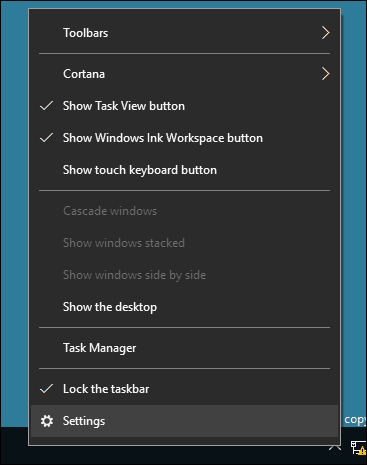
כפי שתוכל לראות בהמשך, רבות מאותן הגדרות שהיו זמינות בעבר מאפייני שורת המשימות הקלאסיות נוספו לקטע ההגדרות המודרני. כברירת מחדל, שורת המשימות נעולה, שמונעת ממנה לשנות את המיקום. אפשרויות אחרות כוללות העברת מיקום שורת המשימות, הסתרה אוטומטית, שימוש בסמלים קטנים יותר ועוד.
התכונות שלהלן נשלטות מקטע ההגדרות החדש של שורת המשימות.
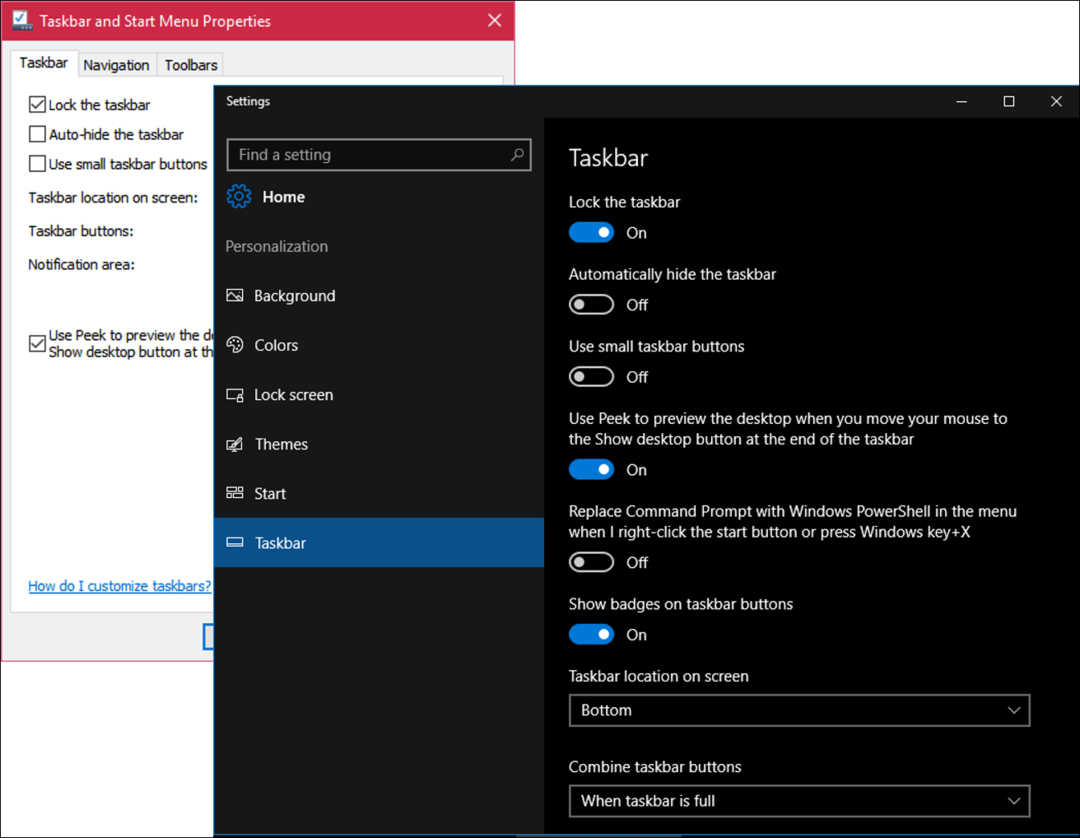
אפשרות ההצצה מבוטלת כברירת מחדל. הצצה לשולחן העבודה כלולה במערכת Windows 7 ומאפשרת לך לצפות בתצוגה מקדימה במהירות על שולחן העבודה על ידי הצבת מצביע העכבר בפינה הימנית של המסך. סתם הפעילו אותו אם אתה רוצה להשתמש במציץ.
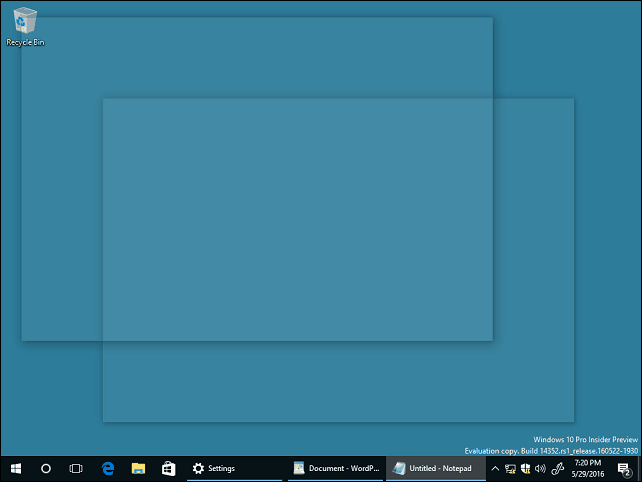
יש לך אפשרות לבחור באמצעות PowerShell למשימות שורת פקודה. הפעל אותו והדבר יסתיר את מעטפת שורת הפקודה.
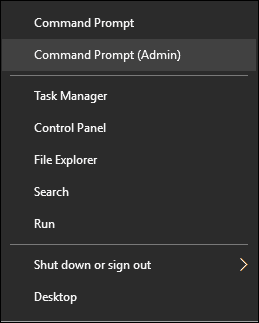
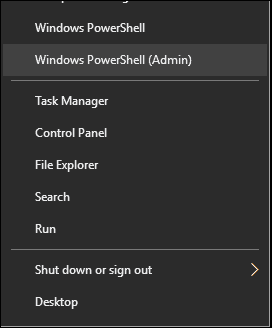
עדכון יום השנה ל- Windows 10 מציג תגים המספקים התראות מהירות על סמלי שורת המשימות. לדוגמה, אתה יכול לראות את כמות הדואר האלקטרוני בדואר שלך או הודעות שלא נקראו במרכז הפעולות.
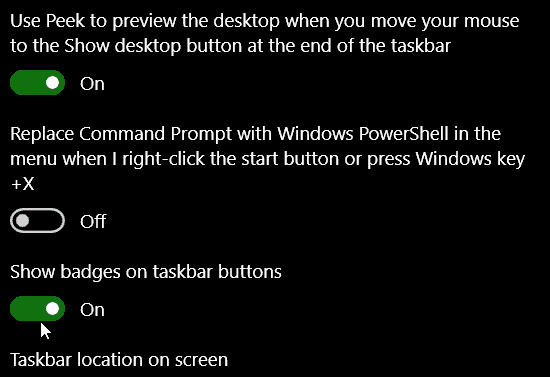
אם ברצונך לשמור את שורת המשימות במיקום אחר, תוכל ללחוץ במהירות בתיבת הרשימה ואז לבחור למקם אותה בחלקה העליון, משמאל או ימני של המסך.
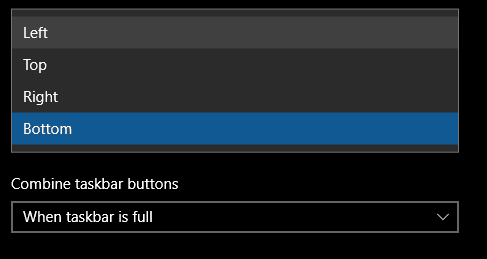
אתה יכול גם לבחור כיצד יופיעו היישומים הפתוחים שלך על המסך. אם אתה מעדיף את סגנון Windows הקלאסי, בחר 'כאשר שורת המשימות מלאה " מתיבת הרשימה. כשתבחר, כל התווית של התוכנית מוצגת, אם הרבה תוכניות פתוחות, ברירת המחדל היא להסתיר אותן כשהיא מלאה.


קיימות אפשרויות להתאמה אישית של הגדרות אזור ההודעות. תוכל ללמוד עוד במאמר הקודם שלנו כיצד לעשות זאת התאם אישית פריטים המוצגים באזור ההודעות. אם אתה משתמש ב- תצורת צג מרובה, אתה יכול לבחור להציג שורת המשימות בצגים נוספים ולנהל את התנהגותם. עיין במאמר הקודם שלנו אודות עבודה עם מספר צגים.
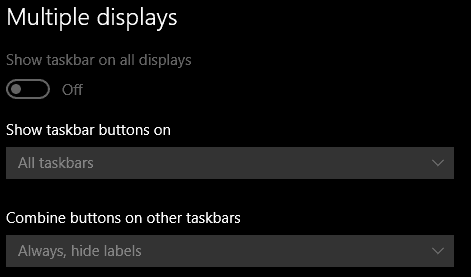
התאמות מהירות לשורת המשימות
אתה יכול לקבל גישה מהירה לתוכניות וההגדרות המועדפות עליך על ידי הצמדתן לשורת המשימות. לחץ על התחל> כל האפליקציות ולחץ באמצעות לחצן העכבר הימני על כל האפליקציות המועדפות עליך. לחץ על עוד ואז על הצמד לשורת המשימות.
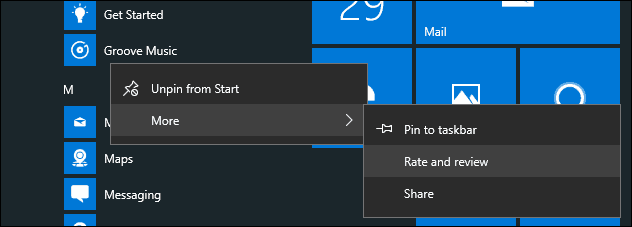
אם ברצונך לשנות את סדר הסמלים באזור ההודעות, לחץ ואז גרור אותו למקום שאתה רוצה שיוצג בו. ניתן להחיל פעולות גרירה ושחרור דומות לסמלים המוצמדים בשורת המשימות.
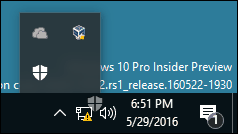
כברירת מחדל, במכשירים ללא תמיכה עט פעילה, סמל סביבת עבודה של דיו אינו מוצג. אתה יכול לאפשר זאת. לחץ באמצעות לחצן העכבר הימני על סרגל המשימות, ואז לחץ על "הצג את כפתור מרחב העבודה של דיו של Windows. "
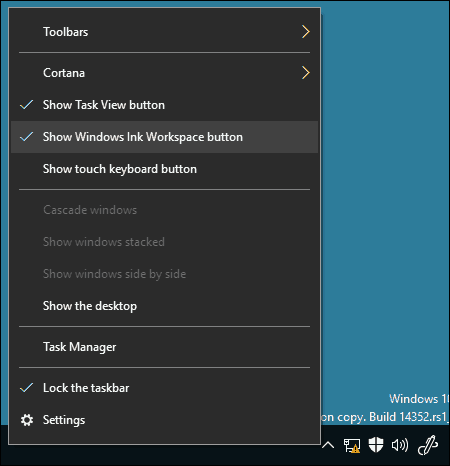
שינויים אלה עדינים, אך הם מוזמנים ומדגימים כיצד Windows 10 מאמצת את עתידה כשירות.
לקבלת מידע נוסף, עיין במאמרים המקושרים למטה.
- כיצד לנהל התראות על יישומי Windows 10
- כיצד להגדיר ולהשתמש במרכז הפעולות ב- Windows 10
- כיצד לשנות או לכבות צלילי התראות
- כיצד להשבית את מרכז הפעולות ב- Windows 10


